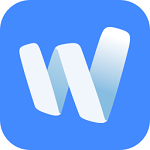
为知笔记最新版 v4.13.7.0 电脑版
大小:63 GB更新日期:2020-05-21 15:04:42.000
类别:办公软件
 228
228 38
38分类
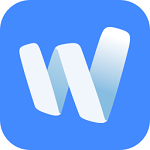
大小:63 GB更新日期:2020-05-21 15:04:42.000
类别:办公软件
 228
228 38
38
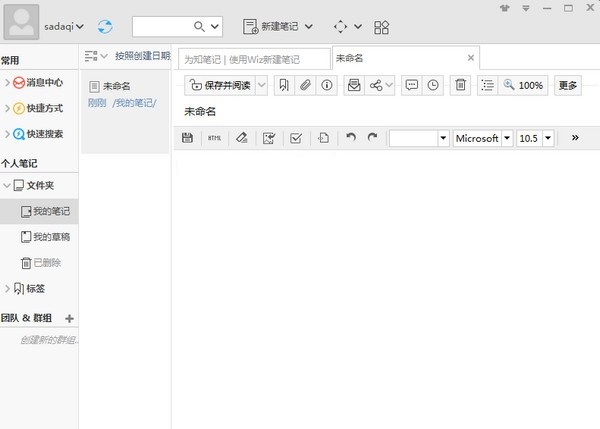
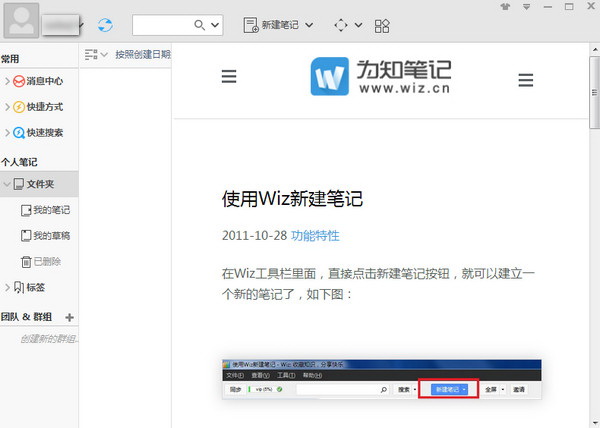
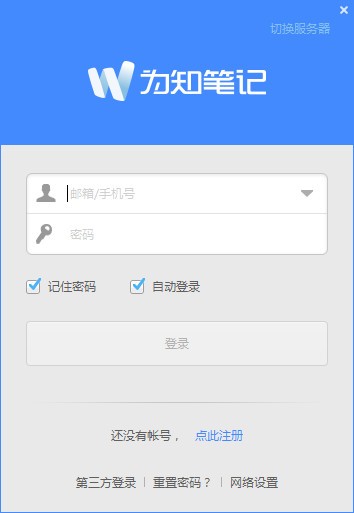
为知笔记电脑版让用户可以在电脑上也进行云端笔记的管理和编辑,它为个人用户或是团队创作提供服务,通过云端共享来提高团队工作的效率。该软件从2001年开始发展,到目前已经包括PC、MAC、Linux、iOS、Android等众多客户端,是国内在信息、知识管理方面应用移动互联网、云存储最成熟的产品之一。
wiz(为知笔记)能帮助用户更好的完成工作上的事宜,软件凭借云端的优势,基于互联网行业,打造了一个专业的个人知识管理软件产品;它以用户知识数据为核心,提供实用便捷的工具集;可以强制捕捉网页文档。是Cyberarticle的升级产品。
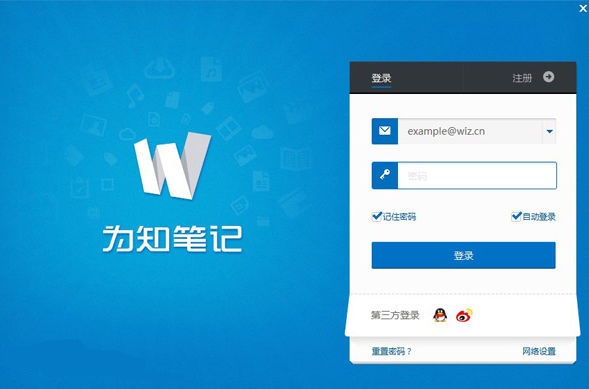
1、知识归类
电脑安装后抽出10分钟考虑下自己打算将知识分为多少大类,多少小类,然后在wiz中建立对应文件夹。事实证明,开始的10分钟抵得上以后N多小时。刚开始建立文件夹,大类不建议超过6个,小类不建议超过15个。
2、建立目录
如何建立目录?在目录栏中点击右键,就会弹出让选择是建立根目录还是子目录。在保存页面中同样可以这样操作。但在文档上传中无法建立新文件夹,只能选择老的文件夹进行上传(上传的文件夹会以附件的形式存在,也可以进行阅读)。
3、简易保存
保存网页的时候,有时想只保存自己喜欢的内容或正文。保存自己喜欢的可通过选中对应内容,然后点击右键,选择“保存选中部分”实现(保存微博内容就可用此法);如果只想保存正文,操作更简单,在右键调出的保存页中选择“仅保存正文”即可。各种边边角角的图片之类就全不会保存了。
4、标签使用
标签与目录文件夹的不同在于同样一篇文章,可以贴很多标签,但却只能有一个文件夹路径。因此标签的使用要比文件夹灵活很多。建议结合自己的习惯建立标签,而且最好逐步将标签稳定下来。例如短时间要看的都标签A,看后变成永久保存的Z等。都是一些很好的处理信息流的方式。
5、右键使用
对于初级用户来说,右键的使用很关键。除了之前介绍的建立目录外。
还包括:
a:保存网页(在打开的页面中击右键就可以保存到Wiz了);
b:各种文档,例如word、PPT、Excel、PDF,乃至照片,也可以选中后右键直接发送到Wiz条理化的文件夹中(这个可以一次选多个文件)。
6、文档编辑
Wiz的编辑模式有两种,一种是Wiz Html Editor,这种模式下功能较多,习惯有些类似Word;另外一种是在Wiz页面中的快速编辑,这种模式下功能模块少,但除了常规模块外,也可以通过编辑区域的“更多”转化到“完整模式”来调出更多的功能模块。
7、目录排序
目前Wiz尚不能让大家随心所欲地排列文件夹。这个问题可以通过在每个文件夹前加一个数字来解决。例如建立一个“文学”文件夹,希望在最前面显示,那就修改名称为“1文学”。“历史”希望在其后面,就建立“2历史”。或者英文字母ABC也可以。
8、移动管理
查询信息过程中,发现一些好的网文,保存下来,但往往之后就不会阅读了。现在好了,至少有平板电脑、智能手机的用户可以在忙的时候先保存下来,然后通过平板、智能手机的Wiz app同步下来用琐碎的时间慢慢去阅读。
9、手机照片
用Wiz手机版(iPhone等),添加新文档,然后按标题旁边的+号就可以将你的照片作为附件保存到Wiz中了(可以直接拍,也可以调用已经拍好的照片)。这当成是你的图片笔记吧。
10、群组分享
wiz支持多账号大家都知道吧?基于该特征,我们可以除了自己私人账号外,建议一个公共账号。公共账号可以多人使用,大家一起收集信息,积累知识,每个人通过同步公共账号,就可以相互共享材料了。这个适用于部门内部积累知识库,也可以是几个好友分享游记、照片。收藏知识,分享快乐!
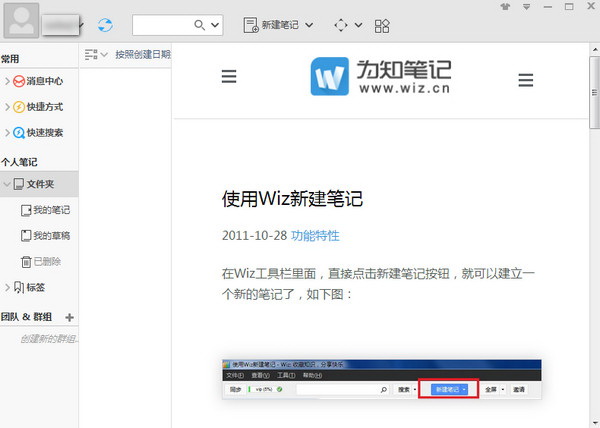
Wiz本着收藏知识、分享快乐的理念,在功能层面跟用户的需求紧密结合,让个人、企业能够快速建立属 wiz界面于自己的云端知识库。同时可以通过不同电脑、智能手机、平板电脑等非常方便地访问、增减个人资料库。
Wiz可以做到能快记快找,它基于互联网,可在多台电脑和手机上使用,支持分类、标签、全文检索等组织方式;具有快速、便捷、移动互联、数据开放、易于扩展等特点。
Wiz可以当作轻量级的wiki、sharepoint来使用,可以用于时间管理、文档管理、任务管理、离线网摘、日记博客、桌面便笺等。
为知笔记电脑版怎么用?
1、打开安装好的软件,没有账号的用户点击注册账号注册新账号登陆
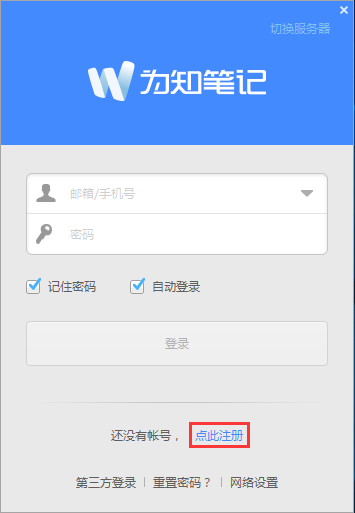
2、有账号的朋友可以选择直接登陆
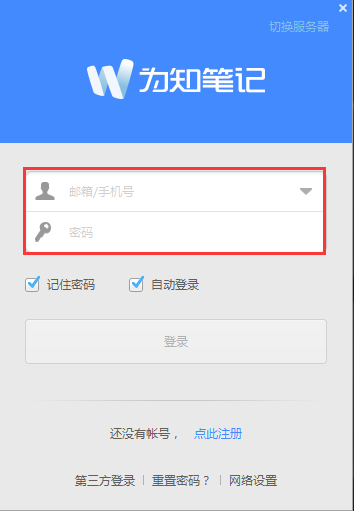
3、新建默认笔记
默认笔记给用户提供了更大的操作空间,用户想要写什么内容都可以自定义:

点击“新建笔记”,即可创建默认笔记。
使用快捷键 Ctrl+N 或全局热键Ctrl+Alt+N(可单独打开一个窗口哦)新建默认笔记。
在左栏目录树中选中某文件夹-> 右键-> 新建笔记。
4、新建模板笔记
新建模板笔记的方法与新建空白笔记类似,在新建笔记按钮旁的下拉菜单里有很多模板,点击即可按此模板新建笔记了。
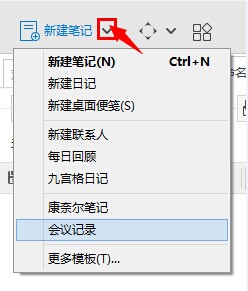
预置模板:为知笔记提供了日记、联系人、每日回顾、九宫格日记、康奈尔笔记等模板,方便大家的使用。
为知笔记电脑版怎么设置同步方式?
1、启动为知笔记,进入笔记主画面
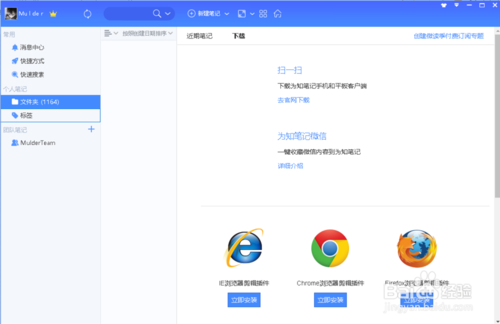
2、在笔记右上角找到倒三角的图标
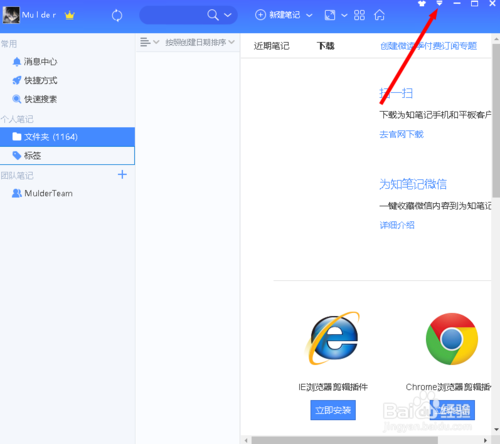
3、选择图标,弹出菜单。在菜单中,找到选项
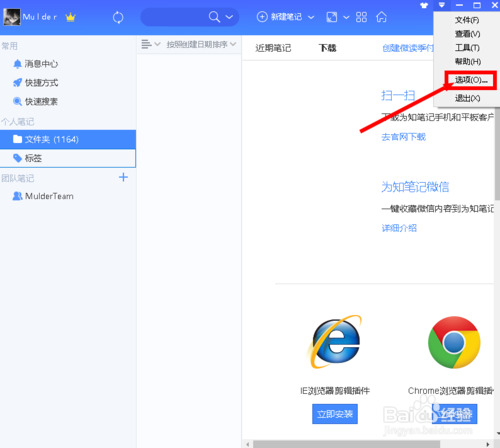
4、打开选项菜单
在选项菜单中找到 同步 选项卡
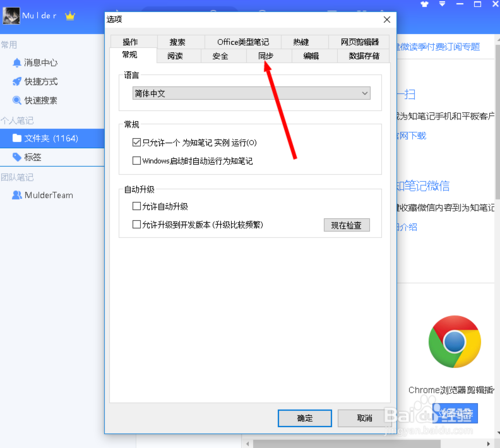
5、进入同步选项卡
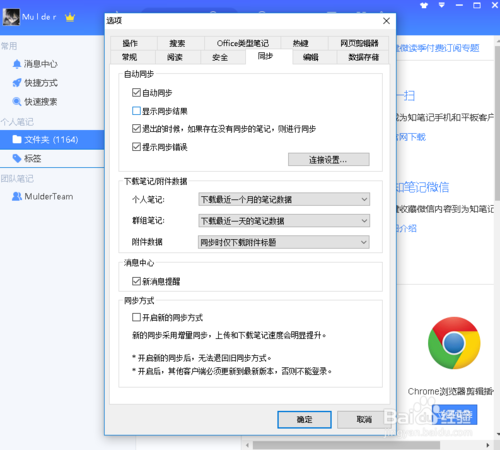
6、先找到同步方式
可以开启新的同步方式
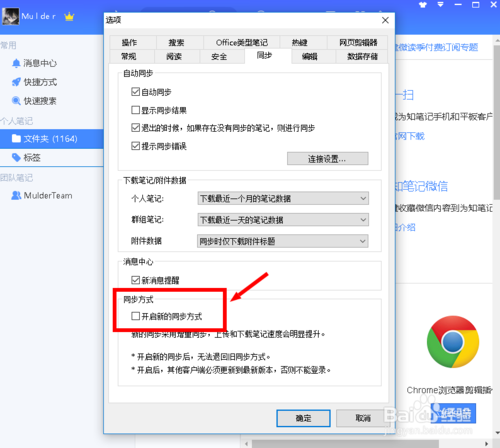
7、开启新的同步方式钱,会给出提示,开启新同步方式后,不可在更改
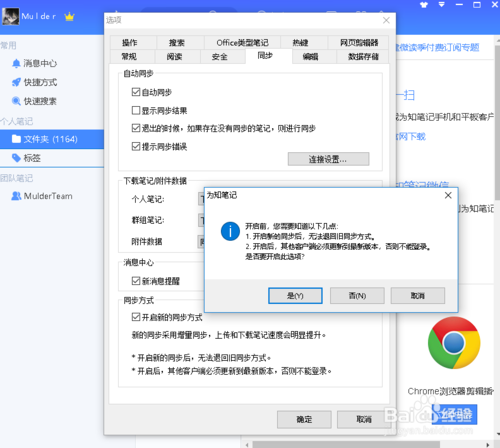
8、可以看到,开启后,已经不能修改了
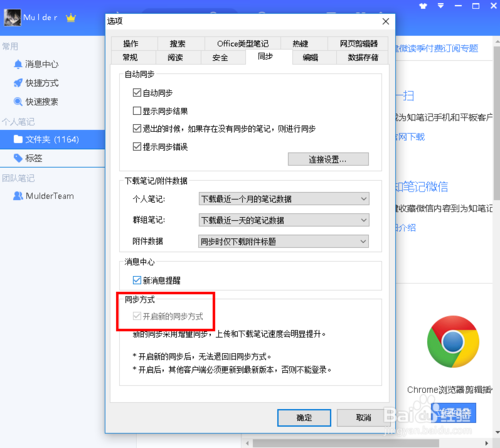
9、自动同步中,可以设置否自动同步等
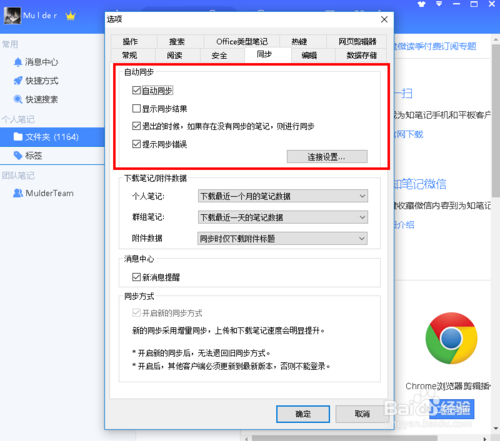
10、下载笔记数据
在这里可以设置
个人笔记
群组笔记
附件数据的下载方式和时间
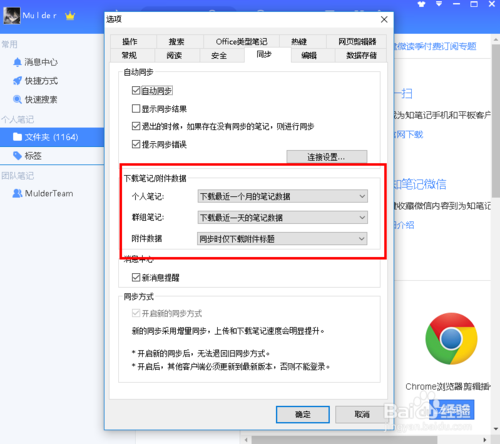
为知笔记电脑版怎么转PDF?
1、创建笔记,输入笔记内容
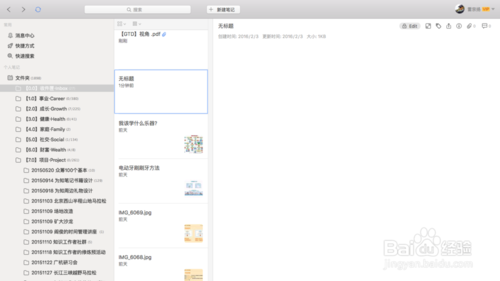
2、在笔记标题后缀加上“.md”,保存
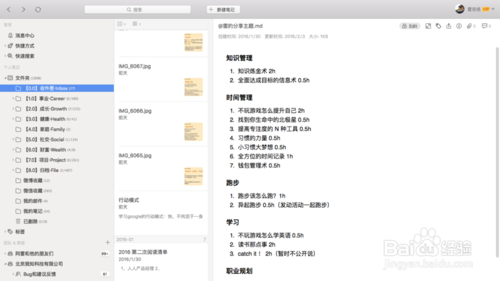
3、点击“文件”→“另存为 PDF”
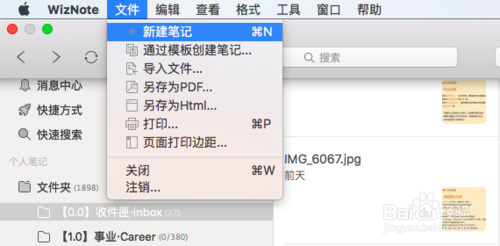
4、选择好保存的位置
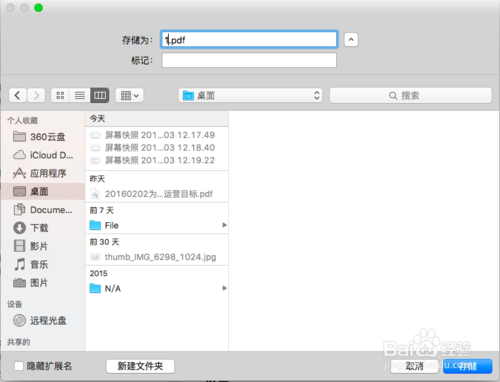
5、在保存的地方即可看到刚保存的 PDF
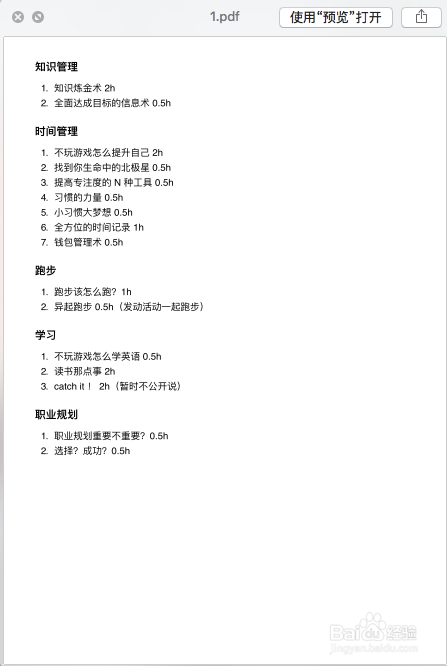
为知笔记和印象笔记哪个好用?
--印象笔记
印象笔记其实是Evernote的中国本土版,印象笔记账户有免费版和Vip之分。它的空间模式是每月固定的上传量60M,有道云笔记和它是不一样的,不过每月60M上传量,保存保存网页、文档的话估计也就够用了。感觉还是抠了点,有道云笔记2G初始空间,顺便挂挂机每天2M,一个月也60M……印象笔记安卓客户端的功能和有道云笔记也差不多。浏览器一键保存网页的插件还没试过,应该主流浏览器都支持吧。支持导入的文件包括自己的Evernote笔记文件,还包括微软的Onenote文件。不过让我不爽的是印象笔记的PC版安装包有50M之大。
--为知笔记
为知笔记打开就可以免登陆试用,可以作为本地记事本使用。然后我用了PC版的,因为是国内的软件,我以为它也是像有道云笔记一样的用的初始空间模式的。当时没也找到空间容量,后来在账户信息中看到了,免费用户每月使用流量为500M,我当时就震惊了,免费用户的每月容量是印象笔记的5倍。而且为知笔记还有很多我没想到的功能,比如有博客下载器,google reader下载器,语音阅读内容……这些功能都是利用插件功能实现的,就像Chrome浏览器那无比丰富的扩展。为知笔记给我的一个惊喜就是可以导出txt纯文本格式的文件,这个功能在当初我给有道云笔记提的一个建议中提到过的,当时我还以为这个可能有些技术性问题比较难解决,没想到为知笔记就有这个功能,后来发现麦库记事也可以导出txt。同时为知笔记的一个插件可以实现导入有道云笔记文件。当然有道云笔记导出为Evernote文件、再导入为知笔记也行,所以从其他笔记平台转到为知笔记平台是很轻松的事。为知笔记还给我的一大惊喜就是有linux版的桌面客户端,这实在出乎我意料之外,其他笔记类软件都没有linux的客户端,虽然可以使用网页版,但是用linux客户端的为知笔记多酷啊。安卓版界面很简洁,但同样有拍照、录音等功能,可以仅在wifi下选择性同步(仅标题、标题和内容)。
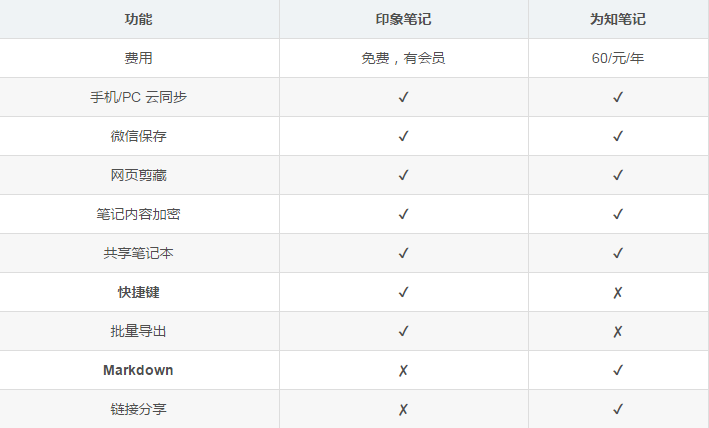
4.13.7
修复文件夹在某些情况下无法展开问题
修复新建/编辑提醒对话框,点“取消”按钮无效问题
修复笔记页面搜索对话框不相应回车键问题
相关下载

钉钉最新正式版下载 v1.0.0.1 pc中文版2.3M | v1.25
下载
wiznote为知笔记官方下载 v4.13.27 免费电脑版2.3M | v1.25
下载
稿定设计官方电脑版下载 v1.3.7.5 最新版2.3M | v1.25
下载
flashfxp官方中文版下载 v5.4.0.3970 绿色版2.3M | v1.25
下载
WPS Office 2019pc版免费下载 v11.1.0.10314 校园版2.3M | v1.25
下载
easyconnect官方最新版下载 v7.6.3 mac版2.3M | v1.25
下载
数科OFD阅读器无广告官方下载 v5.0.21 中文免费版2.3M | v1.25
下载
canva可画官方正版最新版下载 v2.48.0 中文版2.3M | v1.25
下载
淘金阁AI配音软件官方最新版下载 v1.0 电脑版2.3M | v1.25
下载
Sumatra PDF阅读器官方下载 v3.3 便携版2.3M | v1.25
下载
山东潍坊联通 网友 夜之潘多拉
下载挺快的
天津移动 网友 一剑倾城
支持支持!
新疆乌鲁木齐电信 网友 当时明月在
玩了半天有点累,休息下来评论下
河南平顶山移动 网友 梵音战阁
废话,非常好玩。
陕西西安电信 网友 至少、还有你
还在研究游戏中,很多功能不会玩~~